Διορθώστε το σφάλμα Google Chrome He's dead, Jim! Εξαντλήθηκε η μνήμη
Είδα ποτέ ένα σφάλμα στο Chrome με το μήνυμα " Είναι νεκρός, Τζιμ(He’s Dead, Jim) !" και με ένα αστείο πρόσωπο με τη γλώσσα έξω; Μαζί με αυτό, το Chrome εξάγει επίσης ένα πιο συγκεκριμένο σφάλμα που λέει ότι είτε εξαντλήθηκε η μνήμη του Chrome είτε η διαδικασία για την ιστοσελίδα έχει τερματιστεί(Either Chrome Ran out of memory or process for the webpage has terminated) για κάποιο άλλο λόγο. Για να συνεχίσετε, φορτώστε ξανά την ιστοσελίδα ή μεταβείτε σε άλλη σελίδα».
Αυτό είναι ένα διάσημο σφάλμα του Google Chrome He's (Google Chrome)Dead , Jim ! που εμφανίζεται για διάφορους λόγους, αλλά πρωτίστως είναι θέμα μνήμης. Το Chrome(Chrome) είναι γνωστό ότι καταναλώνει πολλή μνήμη και όσο περισσότερες ιστοσελίδες φορτώνετε, καταλαμβάνει περισσότερους πόρους. Επομένως, το πρώτο βήμα που μπορείτε να κάνετε είναι να πατήσετε το κουμπί Reload(Reload Button) για να συνεχίσετε ή απλώς να κλείσετε το πρόγραμμα περιήγησης και να προσπαθήσετε ξανά. Ωστόσο, εάν αυτό συμβαίνει συχνά, ας ακολουθήσουμε τα αναφερόμενα βήματα για να διορθώσετε το σφάλμα Google Chrome He's (Google Chrome)Dead , Jim ! για το καλό.
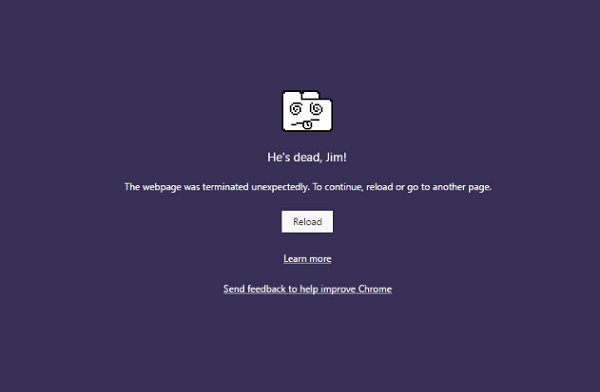
Fun Fact: Αυτή η δημοφιλής φράση είναι από την αρχική τηλεοπτική σειρά Star Trek !!
Σφάλμα Google Chrome He's Dead, Jim!
Θα χωρίσω τα βήματα αντιμετώπισης προβλημάτων σε δύο. Το πρώτο σχετίζεται με το Chrome και το δεύτερο σχετίζεται με τον υπολογιστή.
Αντιμετώπιση προβλημάτων Chrome
1] Μειώστε τη χρήση μνήμης του Chrome
Ο καλύτερος τρόπος για να προχωρήσετε είναι να φροντίσετε να μειώσετε τη χρήση μνήμης του Chrome( reduce the memory usage of Chrome) . Ωστόσο, αυτό έρχεται με ένα μικρό μειονέκτημα. Εάν ένας ιστότοπος καταρρεύσει, όλες οι παρουσίες αυτού του ιστότοπου θα διακοπούν επίσης. Άλλες ανοιχτές καρτέλες και ιστότοποι θα είναι εντάξει. Ονομάζεται λειτουργία διεργασίας ανά ιστότοπο(Process-per-site) και θα πρέπει να εκκινήσετε το Chrome με αυτήν την παράμετρο.
2] Εκτελέστε το Chrome(Run Chrome) με αυστηρή απομόνωση ιστότοπου(Strict Site Isolation)
Αν και αυτή είναι μια δυνατότητα ασφαλείας, διασφαλίζει ότι η συντριβή μιας καρτέλας δεν επηρεάζει ολόκληρα τα Windows . Αυτή η δυνατότητα θα εκτελεί κάθε ιστότοπο με τη δική του απομονωμένη διαδικασία .
3] Εκτελέστε Malware Scanner(Run Malware Scanner) & Cleanup Tool
Εκτελέστε το ενσωματωμένο εργαλείο σαρωτή και καθαρισμού κακόβουλου λογισμικού του Chrome του προγράμματος(Chrome’s Malware Scanner & Cleanup Tool) περιήγησης Chrome . Σας βοηθά να αφαιρέσετε ανεπιθύμητες διαφημίσεις, αναδυόμενα παράθυρα και κακόβουλο λογισμικό, σελίδες ασυνήθιστων εκκίνησης(Unusual Startup) , γραμμή εργαλείων και οτιδήποτε άλλο χαλάει την εμπειρία καταρρίπτοντας ιστοτόπους υπερφορτώνοντας τις σελίδες με αιτήματα μνήμης.
4] Επαναφέρετε τις ρυθμίσεις του Chrome
Αυτή η επιλογή βοηθά ακριβώς όπως η Επαναφορά (Reset)των Windows 10(Windows 10) . Όταν επαναφέρετε το Chrome( reset Chrome) , παίρνει τις προεπιλεγμένες ρυθμίσεις σας που ήταν κατά την νέα εγκατάσταση. Κυρίως, θα απενεργοποιήσει όλες τις επεκτάσεις, τα πρόσθετα και τα θέματα. Εκτός από αυτά, θα γίνει επαναφορά των ρυθμίσεων περιεχομένου. Τα cookie, η προσωρινή μνήμη και τα δεδομένα ιστότοπου(Site) θα διαγραφούν.
Εάν πρόκειται να δημιουργήσετε άλλο προφίλ χρήστη, φροντίστε να επαναφέρετε το Chrome .
5] Καθαρίστε την επανεγκατάσταση του Chrome
Αν και είναι εύκολο να επανεγκαταστήσετε οποιοδήποτε λογισμικό, για το Chrome θα πρέπει να βεβαιωθείτε ότι έχετε διαγράψει το φάκελο Δεδομένα(User Data) χρήστη και στη συνέχεια να τον εγκαταστήσετε.
- Πληκτρολογήστε
%LOCALAPPDATA%GoogleChromeUser Dataτο Run prompt και πατήστε Enter - Μετονομάστε το φάκελο «Προεπιλογή» μέσα σε κάτι άλλο, π.χ. Default.old
- Τώρα εγκαταστήστε ξανά το Chrome και δείτε εάν τα ζητήματα επιλύθηκαν για εσάς.
Αντιμετώπιση προβλημάτων δικτύου υπολογιστή
Πολλές φορές ο υπολογιστής σας με Windows είναι υπεύθυνος για την πρόκληση αυτού του τύπου προβλημάτων. Μπορεί να συμβεί με οποιοδήποτε πρόγραμμα περιήγησης, αλλά επειδή οι περισσότεροι από εμάς χρησιμοποιούμε ένα πρόγραμμα περιήγησης, δεν θα το γνωρίζουμε.
1] Ξεπλύνετε το DNS και επαναφέρετε το TCP/IP
Μερικές φορές οι ιστότοποι δεν επιλύονται επειδή το DNS στον υπολογιστή σας εξακολουθεί να θυμάται την παλιά IP. Φροντίστε λοιπόν να ξεπλύνετε το DNS(Flush the DNS) και να επαναφέρετε το TCP/IP . Μπορείτε επίσης να δοκιμάσετε να αλλάξετε τον διακομιστή DNS(try changing the DNS server) σε διακομιστή Google(Google Server) , π.χ. 8.8.8.8 και να δείτε αν λειτουργεί για εσάς. Ακολουθήστε τη λύση που προσφέραμε για το DNS_PROBE_FINISHED_NXDOMAIN στο Chrome.
2] Απενεργοποιήστε προσωρινά το Antivirus(Temporarily Disable Antivirus) και το Firewall(Firewall)
Και τα δύο είναι σαν φρουροί ασφαλείας για το λειτουργικό σύστημα. Εάν βρουν έναν ιστότοπο που είναι κακόβουλος ή ακόμη και τον θεωρήσει λόγω ψευδώς θετικών επιπτώσεων, η απάντηση από αυτούς τους ιστότοπους θα αποκλειστεί. Δοκιμάστε να απενεργοποιήσετε τόσο το AnitVirus όσο και το Firewall για να δείτε αν λειτουργεί. Εάν συμβαίνει αυτό, θα πρέπει να προσθέσετε αυτούς τους ιστότοπους ως εξαίρεση και, στη συνέχεια, να τον ενεργοποιήσετε. Αυτό πρέπει να λειτουργεί σαν γούρι.
3] Εκτελέστε τον Έλεγχο αρχείων συστήματος

Αυτό θα επιδιορθώσει κατεστραμμένα ή κατεστραμμένα αρχεία συστήματος των Windows . Θα χρειαστεί να εκτελέσετε αυτήν την εντολή από αυξημένο CMD , π.χ. γραμμή εντολών που έχει ξεκινήσει με δικαιώματα διαχειριστή.
Ενημερώστε μας εάν αυτός ο οδηγός σας βοήθησε να λύσετε το πρόβλημα.(Let us know if this guide helped you solve the issue.)
Related posts
Διορθώστε το σφάλμα Google Chrome He's Dead, Jim!
Διορθώστε την καθυστέρηση και το αργό άνοιγμα του Google Chrome στα Windows 11/10
Διορθώστε το πρόβλημα με το τρεμόπαιγμα της οθόνης του Google Chrome στα Windows 11/10
Διορθώστε το σφάλμα Google Chrome 0xc00000a5
Διορθώστε προβλήματα μαύρης οθόνης του Google Chrome στα Windows 11/10
9 τρόποι για να διορθώσετε το ERR_CONNECTION_RESET στο Google Chrome
Διορθώστε το ERR_SSL_PROTOCOL_ERROR στο Google Chrome
Διόρθωση σφάλματος Δεν ήταν δυνατή η φόρτωση πολυμέσων στο Google Chrome
Διορθώστε πολλές διεργασίες του Google Chrome που εκτελούνται
Πώς να διορθώσετε το "err_address_unreachable" στο Google Chrome
Διορθώστε το Google Chrome που δεν ενημερώνεται
Διορθώστε το σφάλμα ERR_SPDY_PROTOCOL_ERROR στο Google Chrome
Διορθώστε το ERR_QUIC_PROTOCOL_ERROR στο Google Chrome
Διόρθωση προβλήματος: Το Google Chrome χρησιμοποιεί πολύ επεξεργαστή (CPU) όταν επισκέπτομαι έναν ιστότοπο
Πώς να διορθώσετε σφάλματα πιστοποιητικού ασφαλείας SSL στο Chrome
Πώς να διορθώσετε το Twitch Error 2000 στο Google Chrome
Διορθώστε την επέκταση Google Meet Grid View
Διόρθωση σφάλματος πρόσβασης σε αυτόν τον ιστότοπο στο Google Chrome
Πώς να διορθώσετε το Err_Too_Many_Redirects στο Google Chrome
Πώς να διορθώσετε τις εικόνες που δεν φορτώνονται στο Chrome
